怎么制作uefi版的U盤(pán)啟動(dòng)盤(pán)呢?現(xiàn)在新出的主板都是uefi主板,早期的U盤(pán)啟動(dòng)盤(pán)不支持uefi啟動(dòng),如果要通過(guò)uefi模式給新型主板電腦裝系統(tǒng),就需要新型uefi版U盤(pán)啟動(dòng)盤(pán)。小編推薦用微pe啟動(dòng)盤(pán),同時(shí)支持uefi和legacy啟動(dòng)方式,而且支持大于4g鏡像。下面跟 小編一起來(lái)學(xué)習(xí)下最新uefi版U盤(pán)啟動(dòng)盤(pán)制作方法。
uefi安裝教程:微pe安裝win10詳細(xì)教程
一、所需工具:
1、8G或更大容量U盤(pán),推薦16G
2、uefi U盤(pán)啟動(dòng)盤(pán)制作工具下載:
微pe工具箱:win10PE 64位內(nèi)核(uefi版):http://pan.baidu.com/s/1mi8vV6o
3、64位系統(tǒng)下載(wepe支持大于4G):
ghost win10 64位免費(fèi)安裝版V2018.05
電腦城ghost win8.1 64位專業(yè)優(yōu)化版V2018.04
雨林木風(fēng)ghost win7 64位旗艦優(yōu)化版V2018.04
二、uefi版U盤(pán)啟動(dòng)盤(pán)步驟如下
1、首先下載wepe 64位版本,這邊推薦下載win10pe64位內(nèi)核版,uefi啟動(dòng)模式,右鍵以管理員身份運(yùn)行;
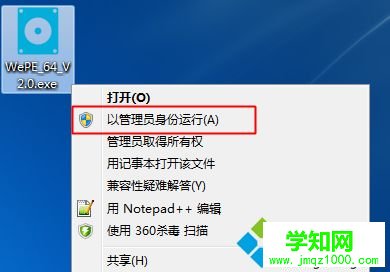
2、打開(kāi)微pe工具箱,點(diǎn)擊右下角這個(gè)圖標(biāo)【安裝PE到U盤(pán)】;
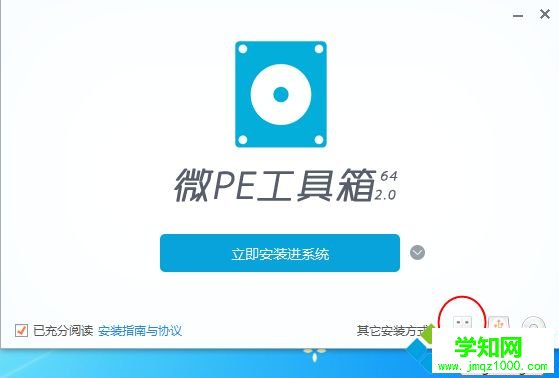
3、【安裝方法】就是制作啟動(dòng)盤(pán)方案,有7種方案,這邊選擇推薦的方案一,全能三分區(qū),支持大于4G的鏡像;
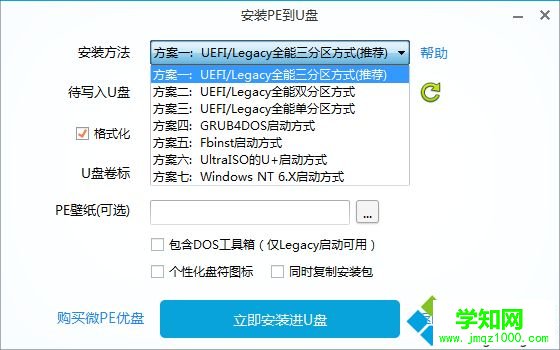
4、插入U(xiǎn)盤(pán),等待識(shí)別,如果沒(méi)有識(shí)別,點(diǎn)擊右側(cè)的圖標(biāo)刷新,默認(rèn)設(shè)置都不用改,按圖中所示,直接點(diǎn)擊【立即安裝進(jìn)U盤(pán)】;
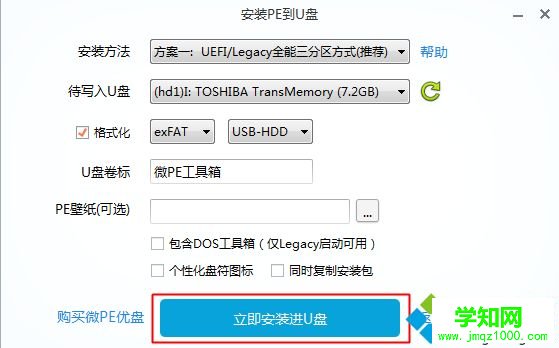
5、彈出提示框,確保u盤(pán)沒(méi)有重要數(shù)據(jù),點(diǎn)擊開(kāi)始制作;

6、進(jìn)入到這個(gè)界面,開(kāi)始制作,等待即可;
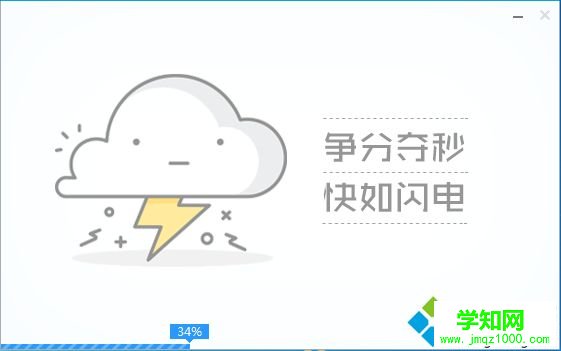
7、提示微pe工具箱已經(jīng)安裝進(jìn)U盤(pán),點(diǎn)擊完成安裝;
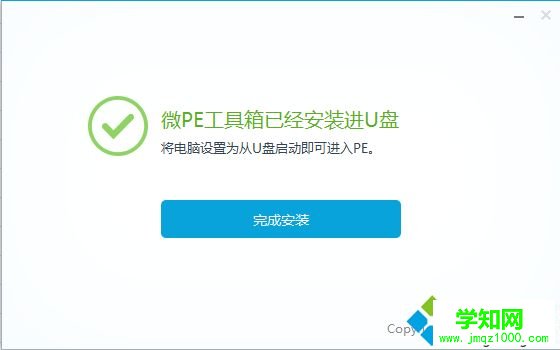
8、打開(kāi)計(jì)算機(jī),U盤(pán)容量發(fā)生變化,因?yàn)閁盤(pán)被分成3個(gè)分區(qū),其余2個(gè)被隱藏,防止被誤格式化,可以通過(guò)右鍵計(jì)算機(jī)—管理—磁盤(pán)管理自行查看;
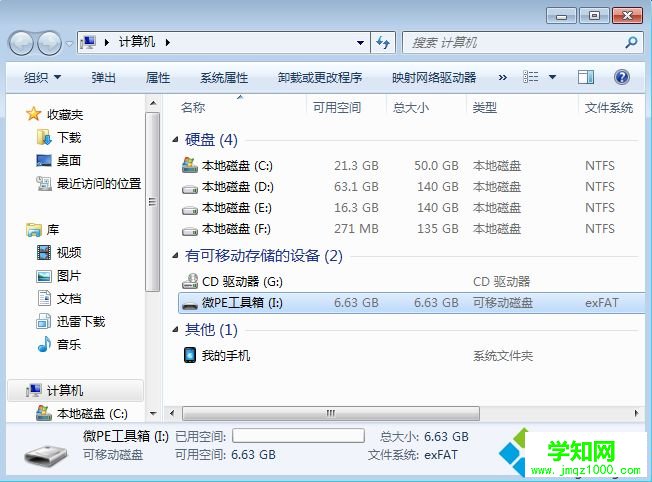
9、最后將下載的系統(tǒng)鏡像復(fù)制到u盤(pán)中,超過(guò)4g的鏡像也不會(huì)提示目標(biāo)文件過(guò)大,因?yàn)榉畔到y(tǒng)鏡像的分區(qū)已經(jīng)格式化成支持4G單文件的格式exFAT。如果你只是制作一個(gè)啟動(dòng)盤(pán),不是要裝系統(tǒng),不需要放系統(tǒng),這一步省略。
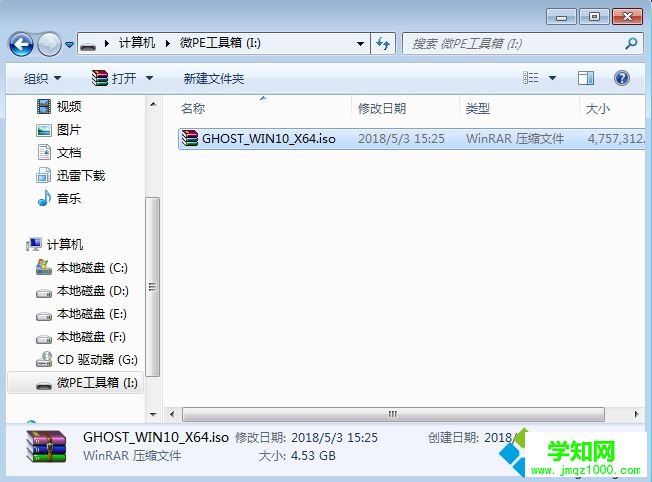
最新uefi版本U盤(pán)啟動(dòng)盤(pán)制作方法為大家介紹到這邊,小編推薦用wepe來(lái)制作,支持大于4G鏡像,功能非常強(qiáng)大。
鄭重聲明:本文版權(quán)歸原作者所有,轉(zhuǎn)載文章僅為傳播更多信息之目的,如作者信息標(biāo)記有誤,請(qǐng)第一時(shí)間聯(lián)系我們修改或刪除,多謝。
新聞熱點(diǎn)
疑難解答
圖片精選